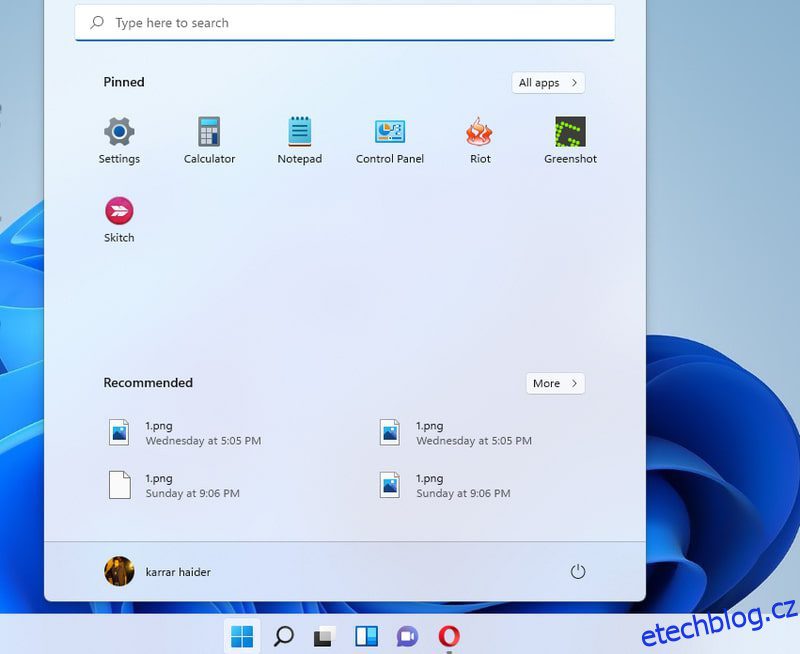Je naprosto v pořádku zůstat u počítače s Windows 10 a neupgradovat na Windows 11, pokud nechcete měnit nastavení.
Nakonec to však budete muset udělat (Podpora Windows 10 končí v roce 2025), tak proč nenastoupit na loď s nejnovějšími technologiemi právě teď?
Upřímně, nebudu vám vyčítat, pokud váháte s upgradem na Windows 11. Koneckonců jste pravděpodobně strávili 5-6 let na Windows 10 a vše je nyní svalová paměť. Ale věřím, že Windows 11 je rozhodně lepší než Windows 10 v mnoha ohledech, kvůli kterým stojí za to upgradovat.
Věř mi; Jsem jedním z těch mála lidí, kteří si nechali svůj hlavní počítač na Windows 7 po celou dobu životnosti Windows 8/10 a Windows 10 používali pouze pro pracovní účely. Když však přišel Windows 11, okamžitě jsem upgradoval a nikdy jsem se neohlížel.
V čem je tedy Windows 11 o tolik lepší než Windows 10? Dnes uvedu několik způsobů, jak je Windows 11 lepší než Windows 10, kvůli kterým stojí za to upgradovat.
Poznámka: Upgradoval jsem na Windows 11 pomocí oficiálního ISO od společnosti Microsoft. Pokud se chystáte koupit počítač se systémem Windows 11, vaše zkušenost se může lišit, protože výrobci přidávají do počítače vlastní nafouknutí.
Table of Contents
Je to jednoduché, hned od začátku
Po instalaci Windows 11 mě první věc, která mě mile překvapila, byla, že mě to pustilo na plochu bez jakýchkoli vyskakovacích oken nebo nastavení, takže vše bylo v mých rukou. Ve Windows 10 se musíte vypořádat s mnoha vyskakovacími okny, abyste povolili / zablokovali funkce, z nichž mnohé jsou poněkud stinné. A nakonec vás slečna Cortana přichází obsloužit téměř násilím.
Ve Windows 11 nenajdete žádnou takovou futuristickou osobnost. Po instalaci stačí projít některé funkce ochrany osobních údajů, zkontrolovat a přihlásit se ke svému účtu Microsoft a bum, jste připraveni počítač používat.
To samozřejmě neznamená, že je ve výchozím nastavení perfektní. Stále byste se měli pustit do nastavení a vyladit je podle svých potřeb.
Windows 11 je také celkově minimální ve všech směrech. Nastavení jsou kompaktní, Cortana je ve výchozím nastavení zakázána a dokonce i nabídka Start je odstraněna, aby se soustředila na to podstatné (více o tom příště). Pokud si vážíte jednoduchých věcí, jako je fungování systému Windows 7, bude se vám Windows 11 skutečně líbit.
Nová nabídka Start a hlavní panel
První, čeho si ve Windows 11 všimnete, je zcela nový hlavní panel a nabídka Start. Všechny ikony jsou přesunuty doprostřed hlavního panelu, včetně tlačítka nabídky Start. Existují některé nové výchozí ikony, Cortana je pryč a tlačítka pro internet a zvuk jsou sloučena do jednoho vyskakovacího okna s mnoha dalšími možnostmi.
Dlaždice nabídky Start již nejsou a nabídka Start pouze zobrazuje připnuté položky a doporučení na základě vaší nedávné aktivity. Stále můžete vidět všechny aplikace, ale budete muset kliknout na vyhrazené tlačítko.
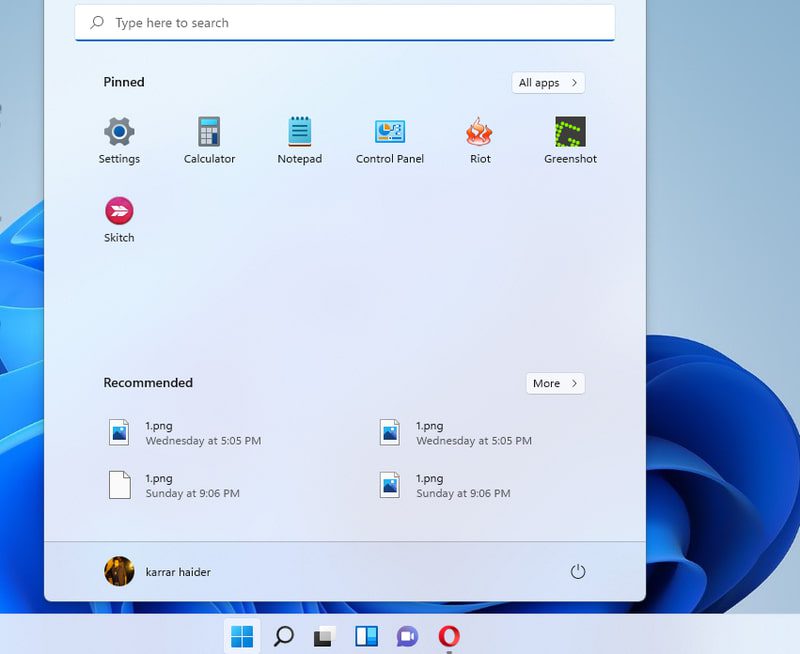
Nyní zůstává otázka, jsou změny lepší než předchozí verze nebo ne? Krátká odpověď zní: „na tom nezáleží.“ I když se vám změny nelíbí, hlavní panel je vysoce přizpůsobitelný, takže můžete téměř přejít na hlavní panel ve stylu Windows 10 provedením správných změn (může vyžadovat hackování registru).
V nastavení můžete přesunout ikony na levou stranu, získat zpět Cortanu, odebrat/přidat ikony a změnit chování hlavního panelu. I když v nabídce Start nemůžete mnoho změnit, zde by mohly pomoci alternativy nabídky Start třetích stran.
Pokud se mě zeptáte na mé zkušenosti s novými změnami, plně jsem přijal novou nabídku Start a hlavní panel a neprovedl jsem žádné změny. Připadá mi produktivnější mít nabídku Start a ikony uprostřed, protože při práci se obvykle soustředím uprostřed obrazovky. Ikony jsou nejblíže mému kurzoru myši a velmi oceňuji nabídku Start, která se zaměřuje pouze na to, na čem záleží.
Lépe řídí procesy na pozadí
Ve Windows 7 moje oblíbená hra funguje dobře při 60 fps, ale ve Windows 10 to klesne na 35-38 fps. A když jsem hru zkoušel ve Windows 11, opět dávala 60fps (vše testováno na stejném testovacím PC). Velký rozdíl mezi těmito verzemi Windows je v počtu procesů na pozadí, které spouštějí, a v tom, jak s nimi zacházejí.
Windows 10 má spoustu dalších aplikací na pozadí, včetně aplikací jako OneDrive a skype, které běží ve výchozím nastavení. Ve Windows 11 je ve výchozím nastavení spuštěno méně aplikací/procesů na pozadí Algoritmus alokace zdrojů je aktualizován k upřednostnění aplikací v popředí.
Pokud má váš počítač menší RAM a výkon CPU, pak Windows 11 rozhodně nabídne lepší výkon, protože se zaměřuje na aplikace v popředí a má méně procesů na pozadí spotřebovávajících omezené zdroje.
Lepší herní výkon
Pro zaryté hráče je Windows 11 dodáván s nástroji pro plné využití vašeho špičkového zařízení. Podporuje to DirectX 12 Ultimate, která nabízí lepší obraz a snímkovou frekvenci u podporovaných her. Mnoho nových herních titulů má vyhrazené vizuální nastavení, které využívá DirectX 12 Ultimate k poskytování lepšího výkonu a vizuálních prvků.
DirectStorage je další elegantní funkce, která ubírá zátěži z vašeho PC CPU a přímo dekomprimuje data uvnitř GPU. To nabízí téměř okamžité doby načítání a vyšší snímkové frekvence. Nicméně, budete potřebovat NVMe SSD aby tato funkce fungovala, a hra musí podporovat DirectStorage.
Existuje také mnoho dalších funkcí, které zlepšují váš herní zážitek, jako je Auto HDR pro lidi používající HDR monitor a vestavěnou aplikaci Xbox atd.
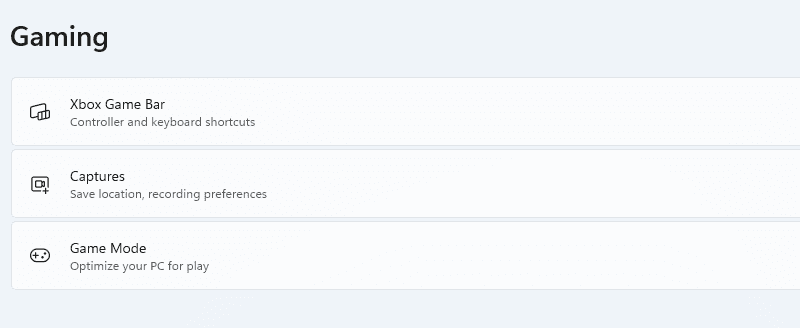
Pokud chcete nejnovější a nejlepší herní standardy, pak je Windows 11 nezbytný.
Používejte aplikace pro Android ve Windows 11
Možnost spouštět aplikace pro Android ve Windows 11 byla jednou z hlavních funkcí, když byl Windows 11 poprvé spuštěn. Tato funkce se však zpozdila a Microsoft uvedl, že bude dostupná na začátku roku 2022. Naštěstí se zdá, další aktualizace Windows 11 oficiálně zahájí podporu aplikací pro Android ve Windows 11.
Společnost Microsoft spolupracovala s Amazon Appstore a intel, aby vám umožnila nativně používat aplikace pro Android ve Windows 11. Brzy si budete moci nainstalovat mnoho svých oblíbených aplikací pro Android přímo z obchodu Microsoft a spouštět je v podsystému Android přímo ve Windows 11.
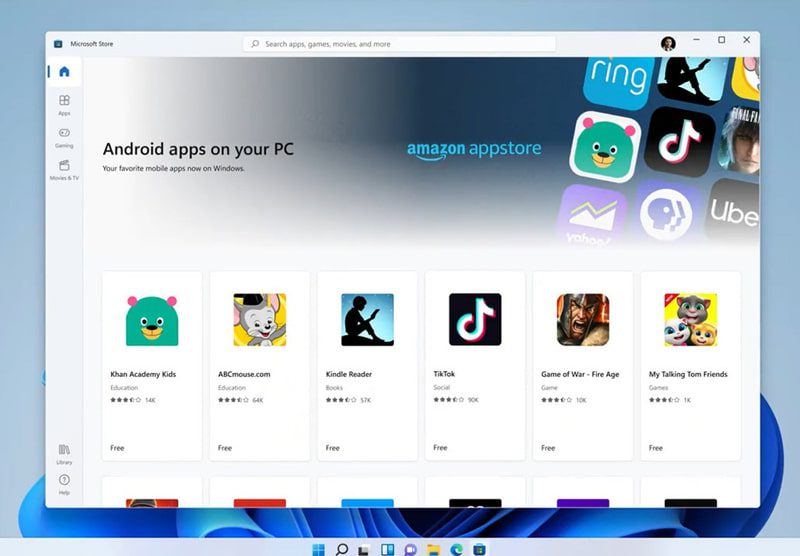
Pokud jste závislí na některých aplikacích pro Android, Windows 11 vám práci mnohem usnadní tím, že je budete moci používat na ploše, aniž byste se dotkli telefonu. Zatím není ani slovo o tom, zda Windows 10 tuto podporu dostanou nebo ne.
Na hlavním panelu je tlačítko widgetů, které obsahuje spoustu užitečných widgetů, které zobrazují nejnovější informace přizpůsobené pro vás. Můžete získat nejnovější informace o akciích, počasí, sportu, esportech, zábavě, fotkách a další.
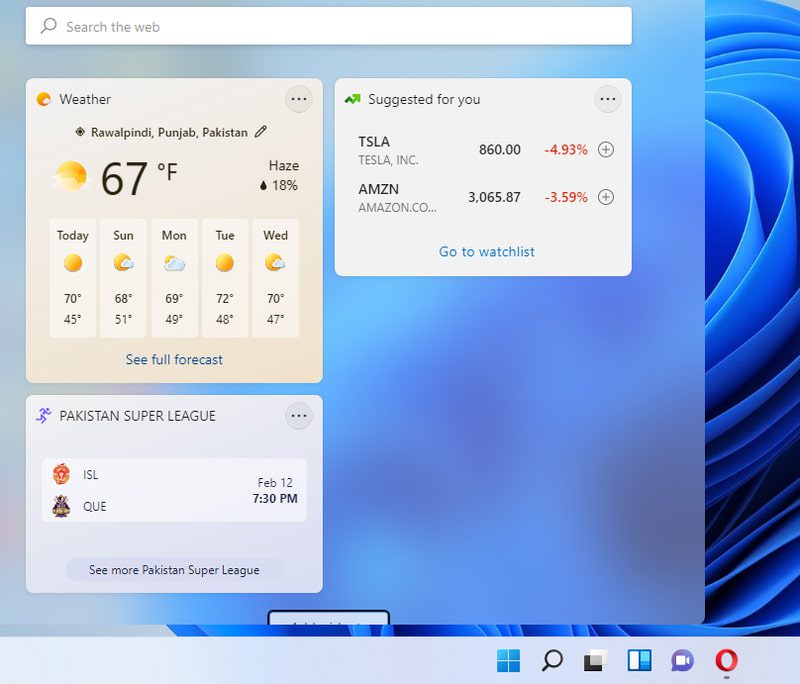
Většina widgetů má tlačítko zobrazit více pro otevření konkrétní aktualizace na kartě prohlížeče, kde získáte úplné informace. Kliknutím na tlačítko Přidat widgety zobrazíte seznam všech widgetů a přidáte je. Pod widgety je dlouhý seznam příspěvků s nejnovějšími novinkami.
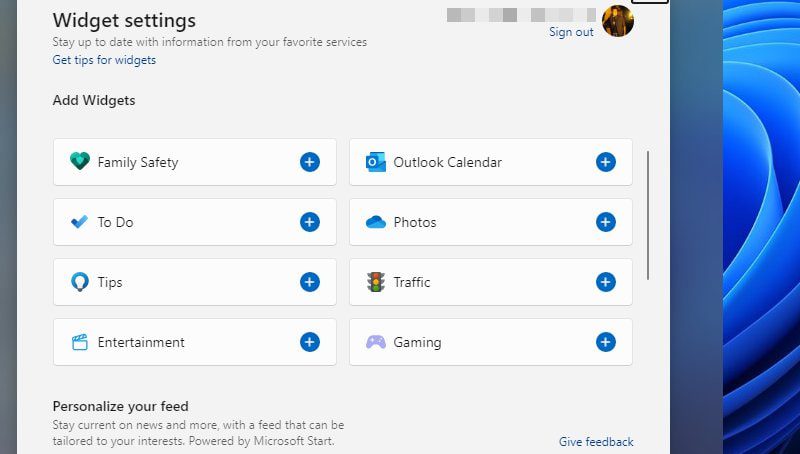
Některé z těchto funkcí byste mohli získat i ve Windows 10 pomocí názvů nabídek Cortana a Start, ale vyhrazené widgety jsou mnohem lepší a nabízejí mnohem více nástrojů.
Rozvržení přichycení dělá multitasking hračkou
Windows 11 přichází s novou funkcí rozvržení uchopení, která vám umožní přichytit více aplikací do rozvržení mřížky různých velikostí na obrazovce. Namísto použití pouze funkce přetažení, která se nachází ve Windows 10, používají rozvržení uchopení vizuální vyskakovací okno k výběru přesně toho, jaký typ rozvržení chcete.
Chcete-li tuto funkci použít, umístěte kurzor myši na tlačítko maximalizace aplikace nebo stiskněte Windows+Z, když je aplikace otevřená. Tím se otevře malé vyskakovací okno sestávající z různých velikostí mřížky podle velikosti vašeho monitoru. Můžete si vybrat ze 2 až 6 rozložení mřížky.
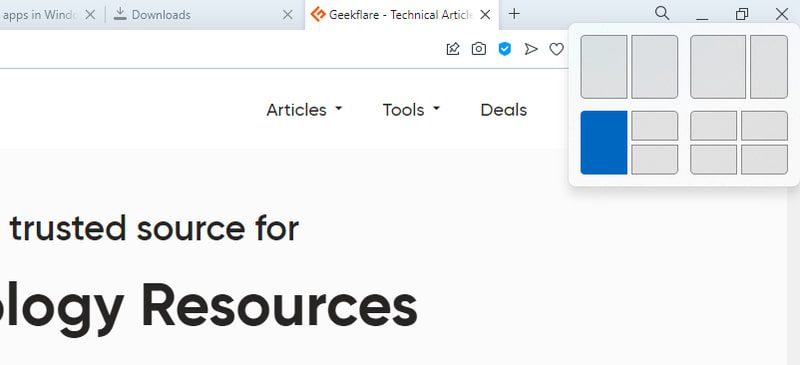
Jakmile vyberete mřížku, aplikace se přichytí k této zóně obrazovky a dá vám možnost přichytit další otevřené aplikace ke zbývajícím mřížkám.
Pokud často přichytáváte více oken a zobrazujete je vedle sebe, pak je funkce přichycení rozložení rozhodně mnohem lepší než funkce přichycení ve Windows 10.
Nejnovější notebooky a stolní počítače podporují Windows 11
Jako nejnovější operační systém od společnosti Microsoft je Windows 11 výrobci upřednostňován jako operační systém pro nejnovější zařízení. Pokud si někdy budete kupovat nový počítač, budete muset použít Windows 11. Downgrade na Windows 10 není možný a samostatný nákup Windows 10 s novým počítačem prostě není proveditelný (nebo logický).
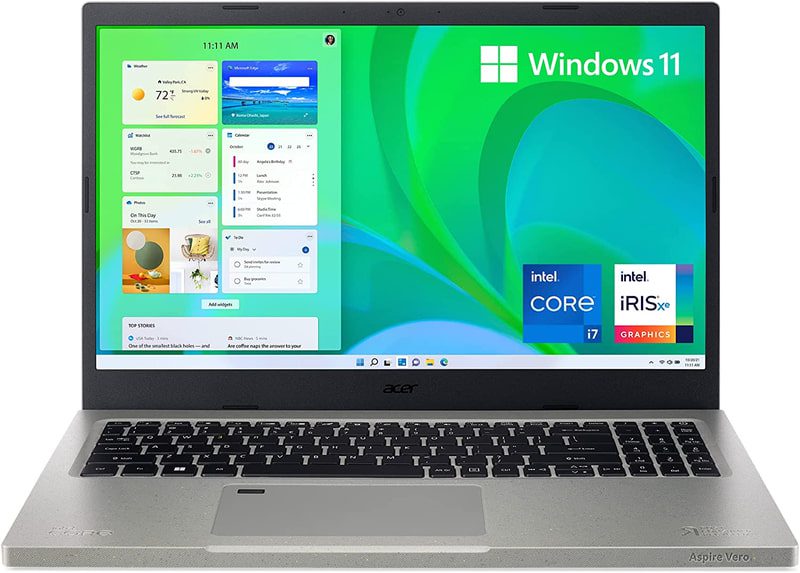
Proto čím dříve přijmete nejnovější operační systém, tím snazší bude získat nový počítač běžící na nejnovější technologii. Dokonce i většina novějších notebooků většiny populárních výrobců běží na Windows 11.
Nejlepší notebooky s Windows 11
HP Pavilion x360
Skvělý všestranný notebook, který je kompaktní a je vybaven procesorem Core i5 11. generace a 256GB SSD.
Samsung Galaxy Book Pro 360
Pokud chcete trochu robustní možnost, pak s 15,6″ AMOLED obrazovkou a procesorem Core i7 11. generace Galaxy Book Pro 360 zvládne všechny vaše potřeby.
Acer Aspire Vero AV15-51-75QQ
Pokud chcete levný a přitom výkonný notebook, pak je to ten pravý. S procesorem Core i7 11. generace, 512GB NVMe SSD a 16GB DDR4 RAM je tento notebook navržen tak, aby plně využíval možností Windows 11.
Vlajková loď HP 17,3″ notebook
Další levný notebook, který jistě uspokojí lidi, kteří preferují větší displeje notebooků. Tento notebook má nejen 17,3″ FHD displej, ale také běží na procesoru Intel Core i5-1135G7 11. generace s mohutným 512 GB SSD a 16 GB RAM.
Všechny výše uvedené notebooky a nově uváděné počítače jsou dodávány s Windows 11. Dokonce i mnoho starších počítačů s Windows 10, které jsou způsobilé pro upgrade na Windows 11, se ve výchozím nastavení prodává ve Windows 11.
Konec myšlenek 👨💻
Osobně jsem velmi spokojen s jednoduchostí a výkonem Windows 11 ve srovnání s Windows 10. A je také velmi stabilní pro nový OS; Zatím jsem nenašel vůbec žádné bugy. Pokud stále váháte, doporučím vám nejprve spustit Windows 11 ve Virtual Boxu, abyste jej bezpečně otestovali, a poté upgradovat, pokud budete spokojeni.